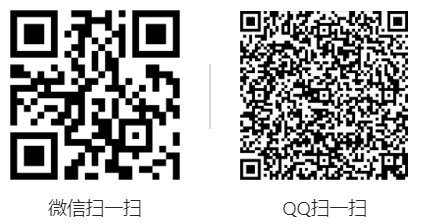当我们在开发 Python 项目时,调试和剖析(Debugging and Profiling)能在编写代码的过程中起到重要作用。调试器可以帮助程序员分析完整的代码,通过设置断点并提供执行时间等细节,识别出程序中的缺陷与瓶颈。
这个教程将介绍并指导你如何使用 Lightly 自带的 Debug 模式,通过调试程序中出现的问题并让程序顺利运行。在 Python 的 Debug 模式中,程序员可使用条件性断点,逐行对源代码进行调试。
Debug 模式
在 Lightly 的 Debug 模式下,用户可以自由设置断点。开启 Debug 调试后,程序会运行到断点时便会暂停,以便用户分析当前的运行情况。
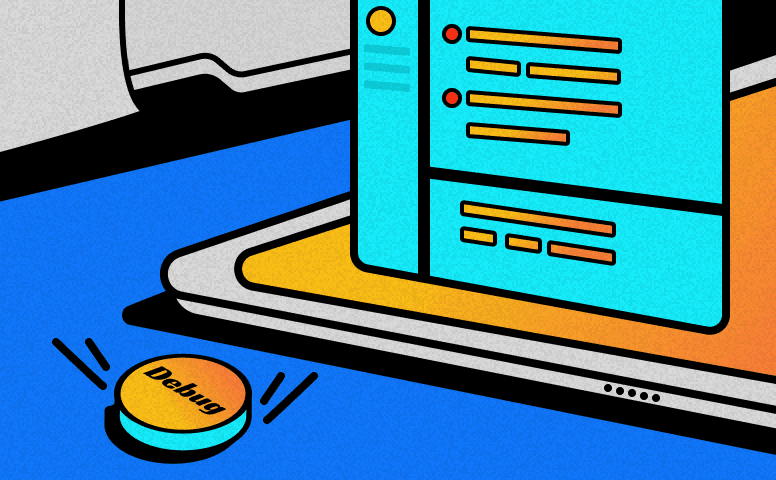
设置断点
首先,在编辑区左侧为想要调试的代码行打上断点。
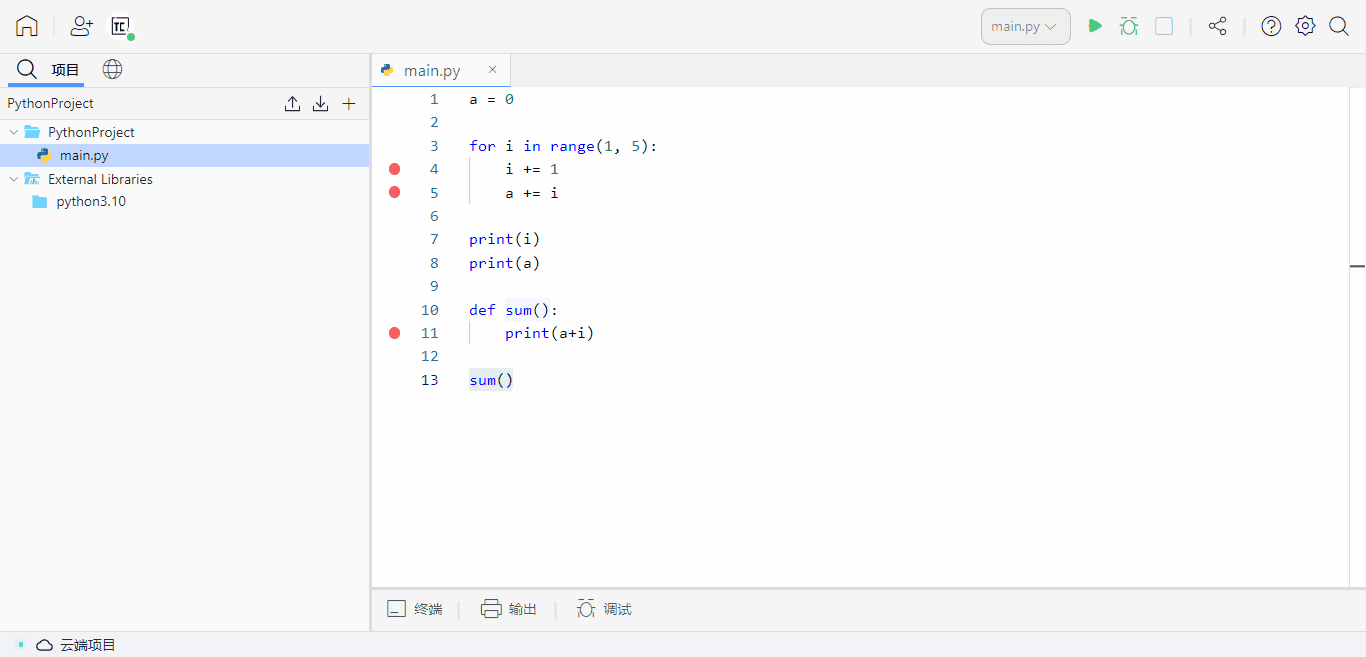
开始调试
接着点击右上角的 调试 按钮或在编码区的右键菜单中选择“调试当前文件”,开始 Debug 调试。
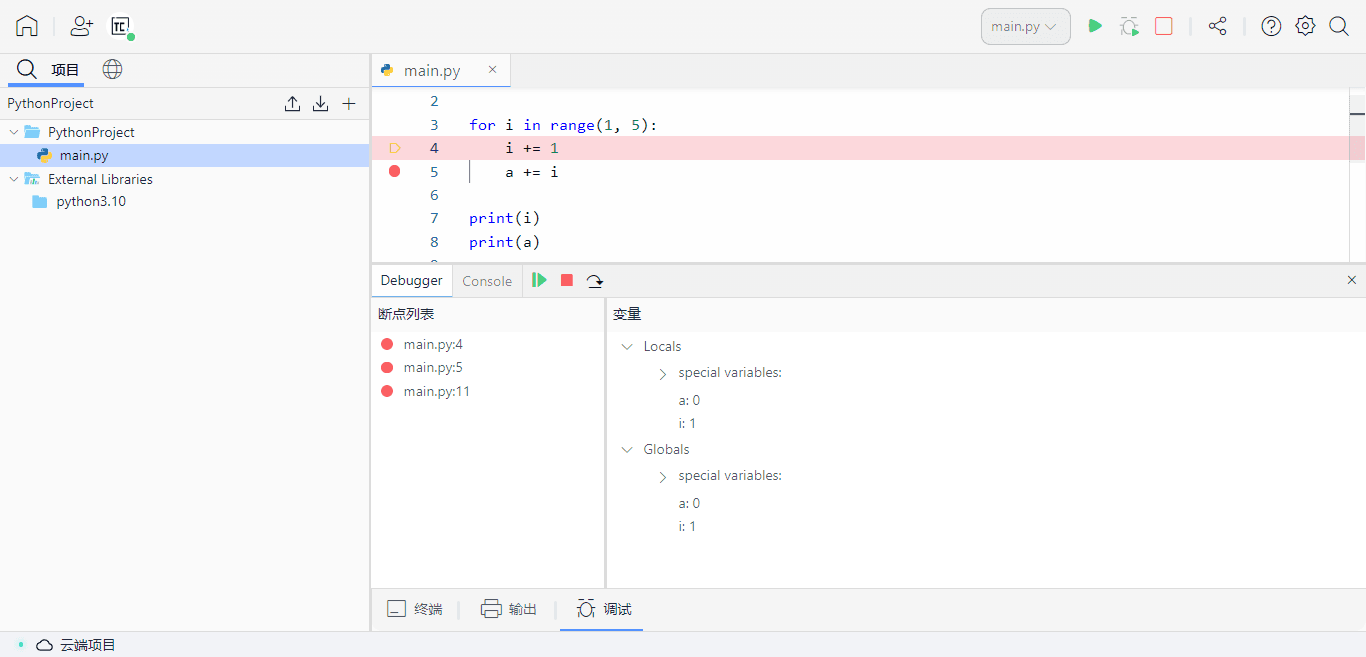
调试功能介绍
跳到下一断点
点击红箭头所指的按钮,可以跳到下一个符合中断条件的断点处。
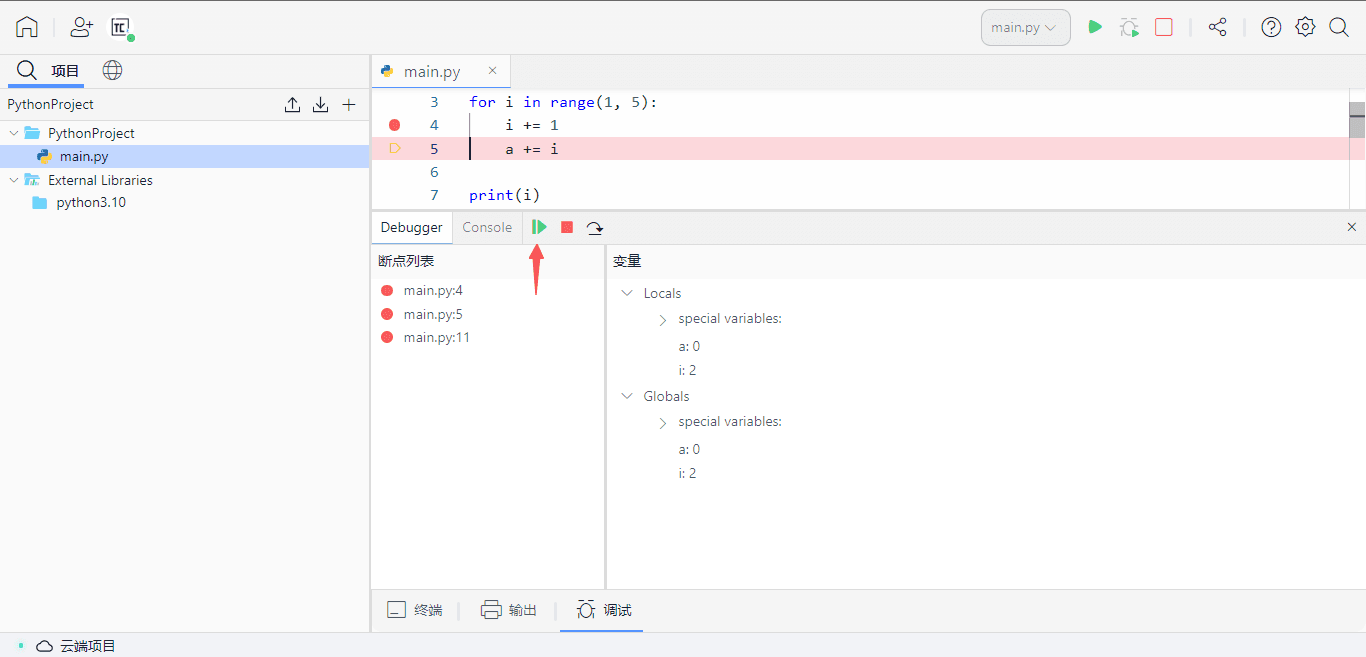
步过
点击红箭头所指的按钮,在方法内逐行执行并在结束该方法的执行后,跳转到下一个断点。

停止调试
点击 Debugger 中的红色 停止 按钮或右上角的 停止 按钮,停止调试。
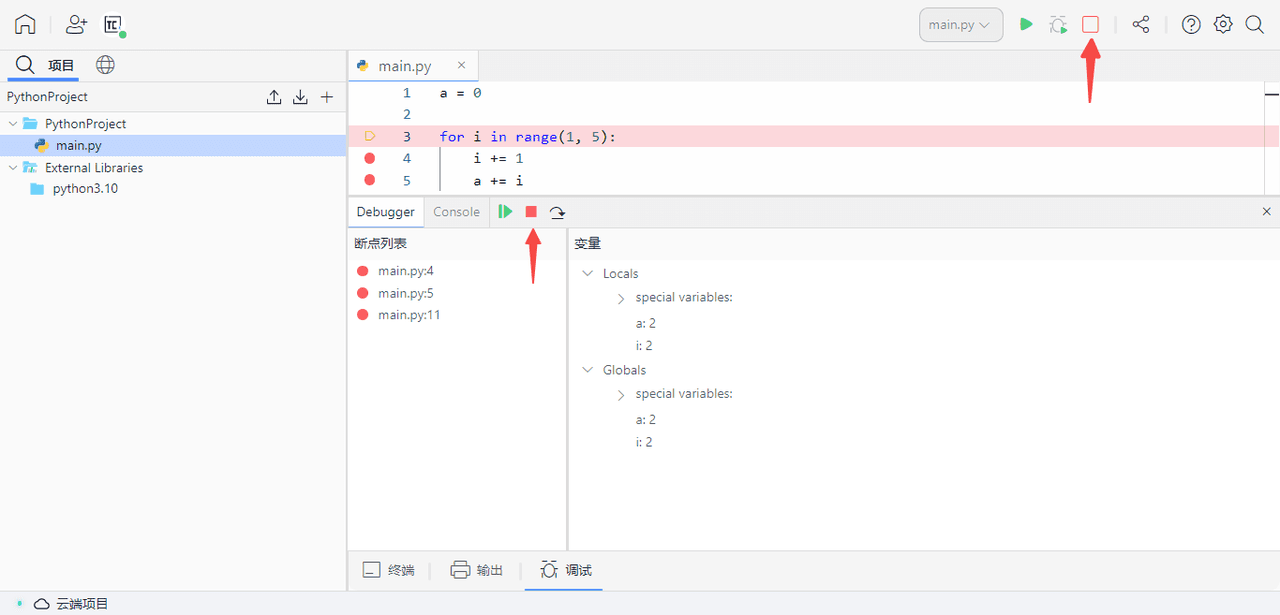
断点列表管理
当前所有的断点都会显示在这个区域内,格式为:[文件名:断点所在行号]
查看变量值
中断所在行的所有变量的值会显示在这个区域内。
Python 的 Debug 教程到此告一段落,你可以直接在 Lightly 动手尝试调试程序,也可以查看往期Lightly教程文章。如果你对 Lightly 的 Debug 模式有任何疑问或建议,欢迎你加入Lightly用户群反馈讨论。